- Mucanje u igrama može potaknuti mnoštvo razloga od nedovoljno opremljenog sustava do složenog softvera.
- Ako su vaše slike odgođene ili zaostale, uskoro ćete se zapitati kako popraviti mucanje u igrama.
- Očito je da na grafičkoj kartici ne možete imati zastarjele upravljačke programe jer je to obično ono što uzrokuje mucanje u igrama.
- Na kraju, upotrijebite Upravitelj zadataka da biste pripazili na pozadinske procese jer to također može pokrenuti mucanje računala.

Ovaj softver će popraviti uobičajene računalne pogreške, zaštititi vas od gubitka datoteka, zlonamjernog softvera, kvara hardvera i optimizirati vaše računalo za maksimalne performanse. Riješite probleme s računalom i uklonite viruse sada u 3 jednostavna koraka:
- Preuzmite alat za popravak računala Restoro koji dolazi s patentiranim tehnologijama (patent dostupan ovdje).
- Klik Započni skeniranje kako biste pronašli probleme sa sustavom Windows koji bi mogli uzrokovati probleme s računalom.
- Klik Popravi sve za rješavanje problema koji utječu na sigurnost i performanse vašeg računala
- Restoro je preuzeo 0 čitatelji ovog mjeseca.
Mucanje igre su neredovita kašnjenja između GPU okvira koja mogu imati značajan utjecaj igranja.
A igra da će se mucanje osjećati sporo ili zaostalo i na trenutak odgoditi radnje igrača. Pokret u igri mucanja može se činiti trzavim.
Neki su igrači na forumima izjavili da njihove igre mucaju nakon Windows 10 graditi ažuriranja. Drugi su jednostavno izvijestili da njihove igre mucaju kad se igraju na višim nivoima brzine kadrova.
Ispod su neke rezolucije koje bi mogle iskorijeniti mucanje u igrama.
Kako mogu popraviti mucanje u igrama?
1. Isključite Windows Game Bar i DVR
- pritisni Windows tipka + Q prečac.
- Unesite ključnu riječ igra u Cortaninu okviru za pretraživanje.
- Odaberi Kontrolirajte kako se Game Bar otvara i prepoznajesvoju igru za otvaranje prozora prikazanog izravno ispod.
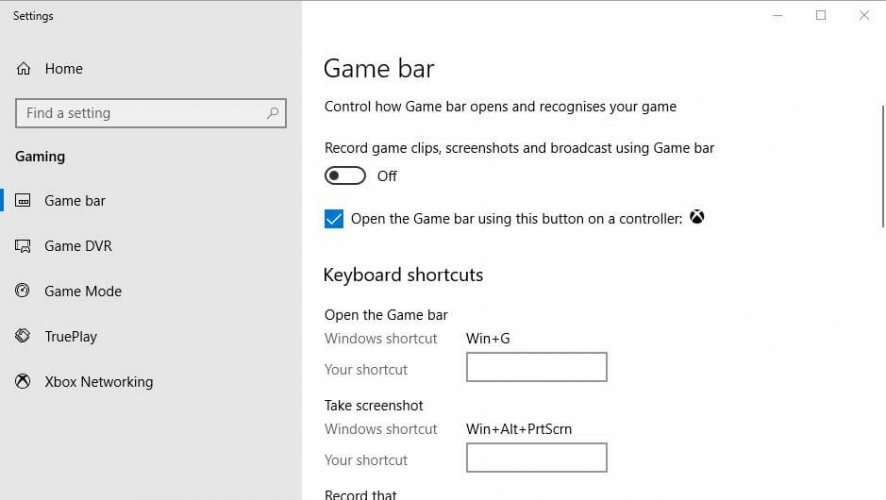
- Zatim isključite Snimite isječke i snimke zaslona i snimke zaslona i emitirajte pomoću trake za igre postavljanje.
- Odaberite DVR za igre kartica prikazana izravno ispod.

- Isključite Snimajte u pozadini dok igram igru postavljanje.
Kao što je spomenuto, Windows 10 Creators Update nekim je igračima stvorilo mucanje u igrama. To je možda zbog nekih novih postavki igre koje je Creators Update uveo.
Kao takvi, isključivanje trake za igre Windows i Game DVR mogu smanjiti mucanje igre u sustavu Windows 10.
Imate problema s DVT-om za Windows igre? Evo kako to možete popraviti!
2. Ažurirajte upravljački program grafičke kartice
- Prvo, lansiranje Trčanje s Windows tipka + R tipkovni prečac.
- Unesi dxdiag u okvir za tekst Open i kliknite u redu za otvaranje prozora prikazanog izravno ispod.

- Zabilježite Pojedinosti o OS-u na Kartica Sustav.
- Zatim kliknite Kartica Zaslon, koji uključuje grafičku karticu, proizvođača i trenutnu verziju vozač pojedinosti o verziji. Zabilježite sve te detalje.
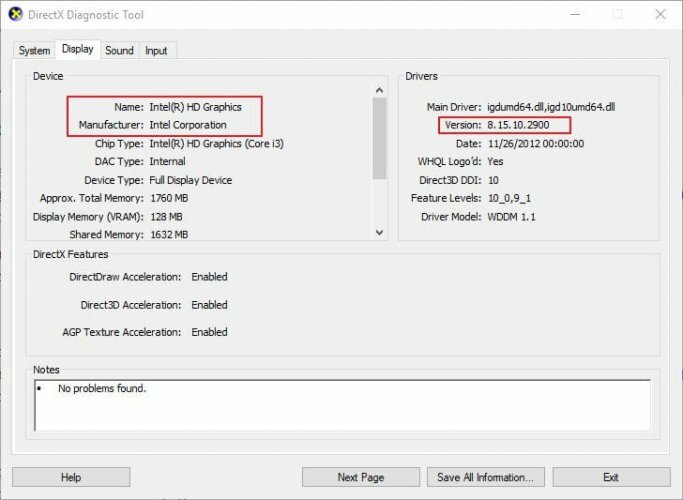
- Otvorite web mjesto proizvođača grafičke kartice u svom pregledniku, a to će vjerojatno biti AMD ili NVIDIA.
- Otvorite stranicu za preuzimanje upravljačkog programa na web mjestu proizvođača.
- Zatim odaberite model i platformu grafičke kartice na padajućim izbornicima stranice za preuzimanje upravljačkog programa.

- Preuzmite najnoviju verziju upravljačkog programa grafičke kartice kompatibilnu s vašom platformom ako se ne podudara s trenutnom verzijom upravljačkog programa prikazanom na kartici Display DirectX Diagnostic Tool.
- Odaberite za spremanje upravljačkog programa na radnu površinu sustava Windows.
- Tada korisnici mogu desnom tipkom miša kliknuti ikone upravljačkih programa na svojim radnim površinama i odabrati Pokreni kao administrator.
- Neki će korisnici možda trebati odabrati put ekstrakcije za datoteke upravljačkog programa.
- Nakon toga otvorit će se prozor čarobnjaka za postavljanje iz kojeg možete instalirati upravljački program.
Igre će vjerojatnije mucati za igrače koji ih igraju sa zastarjelim upravljačkim programima grafičkih kartica.
Stoga vrijedi provjeriti ima li ažuriranja upravljačkih programa grafičke kartice koja mogu pružiti neka značajna grafička poboljšanja.
Eto, ovo je način na koji korisnici mogu automatski ažurirati upravljački program grafičke kartice u sustavu Windows 10.
 Sustav najčešće ne ažurira generičke upravljačke programe za hardver i periferne uređaje računala. Ključne su razlike između generičkog pokretačkog programa i upravljačkog programa proizvođača.Traženje prave verzije upravljačkog programa za svaku vašu hardversku komponentu može postati zamorno. Zbog toga vam automatizirani pomoćnik može pomoći da svaki put pronađete i ažurirate svoj sustav ispravnim upravljačkim programima, a mi vam toplo preporučujemo DriverFix.Slijedite ove jednostavne korake za sigurno ažuriranje upravljačkih programa:
Sustav najčešće ne ažurira generičke upravljačke programe za hardver i periferne uređaje računala. Ključne su razlike između generičkog pokretačkog programa i upravljačkog programa proizvođača.Traženje prave verzije upravljačkog programa za svaku vašu hardversku komponentu može postati zamorno. Zbog toga vam automatizirani pomoćnik može pomoći da svaki put pronađete i ažurirate svoj sustav ispravnim upravljačkim programima, a mi vam toplo preporučujemo DriverFix.Slijedite ove jednostavne korake za sigurno ažuriranje upravljačkih programa:
- Preuzmite i instalirajte DriverFix.
- Pokrenite softver.
- Pričekajte otkrivanje svih neispravnih upravljačkih programa.
- DriverFix će vam sada prikazati sve upravljačke programe koji imaju problema, a vi samo trebate odabrati one koje biste željeli popraviti.
- Pričekajte da aplikacija preuzme i instalira najnovije upravljačke programe.
- Ponovo pokrenite računalu kako bi promjene stupile na snagu.

DriverFix
Neka vaši upravljački programi za komponente računala rade savršeno, bez ugrožavanja računala.
Posjetite web stranicu
Izjava o odricanju odgovornosti: ovaj program treba nadograditi s besplatne verzije kako bi izvršio neke određene radnje.
3. Omogućite V-Sync
- Desnom tipkom miša kliknite radnu površinu i odaberite NVIDIA upravljačka ploča na kontekstnom izborniku.
- Klik 3D postavke i odaberite Upravljanje 3D postavkama za otvaranje dodatnih opcija.
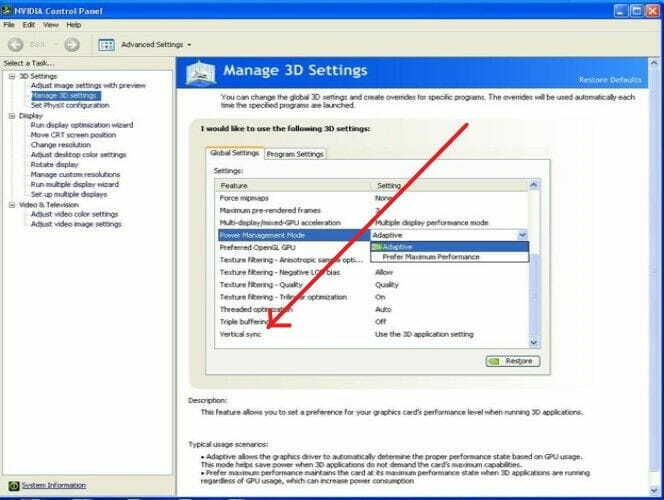
- Zatim odaberite Prisilno opcija na Vertikalna sinkronizacija padajući izbornik.
- Upaliti AMD poboljšana sinkronizacija, koji je zamijenio V-Sync, desnom tipkom miša kliknite radnu površinu i odaberite Postavke AMD Radeona opcija.
- Klik Globalne postavke na prozoru AMD Radeon Settings.
- Klik Pričekajte okomito osvježavanje za odabir Poboljšana sinkronizacija opcija.
Do kidanja i mucanja u Windows igrama može doći zbog neslaganja u broju sličica između monitora i GPU-a.
Pokrenite skeniranje sustava kako biste otkrili potencijalne pogreške

Preuzmite Restoro
Alat za popravak računala

Klik Započni skeniranje pronaći probleme sa sustavom Windows.

Klik Popravi sve za rješavanje problema s patentiranim tehnologijama.
Pokrenite skeniranje računala pomoću alata za popravak za obnavljanje kako biste pronašli pogreške koje uzrokuju sigurnosne probleme i usporavanja. Nakon završetka skeniranja, postupak popravka zamijenit će oštećene datoteke svježim Windows datotekama i komponentama.
Slijedom toga, neka NVIDIA i AMD računala uključuju V-Sync i Enhanced Sync postavke koje korisnici mogu odabrati za sinkronizaciju brzina okvira VDU i GPU kako bi se iskorijenilo kidanje i mucanje u igrama.
4. Isključite Intel Turbo Boost
- Unesi powercfg.cpl u Trčanjei odaberite u redu opcija.
- Klik Promijenite postavke plana za otvaranje dodatnih opcija.

- Zatim kliknite Promijenite napredne postavke napajanja.
- Dvaput pritisnite Upravljanje napajanjem procesora proširiti tu kategoriju.
- Zatim dvaput kliknite Maksimalno stanje procesora kao na snimci dolje.
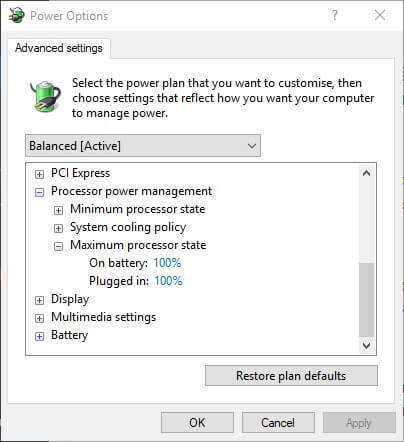
- Podesite Na bateriju i Priključeno vrijednosti na 99%.
- Odaberite Prijavite se i pritisnite u redu dugme.
Mucanje u igri također može biti posljedica Intel Turbo Boost-a koji overclocka procesore. Dakle, isključivanje Intel Turbo Boost-a može smanjiti mucanje u igrama.
5. Isključite Dynamic Tick
- Desnom tipkom miša kliknite izbornik Start i odaberite Naredbeni redak (Admin).
- Prvo unesite sljedeću naredbu i pritisnite Return:
bcdedit / set disabledynamictick da
- Zatim unesite ovaj redak u naredbeni redak i pritisnite tipku Enter:
bcdedit / set useplatformclock true - Nakon toga, unesite ovaj redak u polje Prompt i pritisnite Return:
bcdedit / set tscsyncpolicy Poboljšano - Zatvorite prozor naredbenog retka i ponovno pokrenite sustav.
6. Zatvorite pozadinski softver prije pokretanja igara
- Desnom tipkom miša kliknite gumb izbornika Start za odabir Upravitelj zadataka.
- Odaberite program na Upravitelju zadataka Procesi tab.

- pritisni Završi zadatak gumb za zatvaranje odabranog programa.
- Korisnici također mogu isključiti usluge trećih strana kako bi oslobodili više RAM-a dvostrukim klikom na uslugu u pozadinskim procesima. Zatim desnom tipkom miša kliknite uslugu i odaberite Stop.
Imajte na umu da postoji nekoliko programa za pojačavanje igara koji optimiziraju sistemske resurse za igre.
Softveri poput Game Fire 6, Razer Cortex i Wise Game Booster uključuju brojne resurse za poticanje igara. Ovaj softver također će zatvoriti suvišne programe i usluge trećih strana za korisnike.
Mucanje u igri vjerojatnije je kada igrači nemaju optimizirati sistemske resurse za igre. Kao takvi, prije pokretanja igre pobrinite se da nema previše pozadinskih programa koji troše sistemske resurse.
7. Isključite uslugu dijagnostičkih pravila
- Unesi usluge.msc u Trčanje i kliknite u redu za otvaranje prozora na slici izravno ispod.
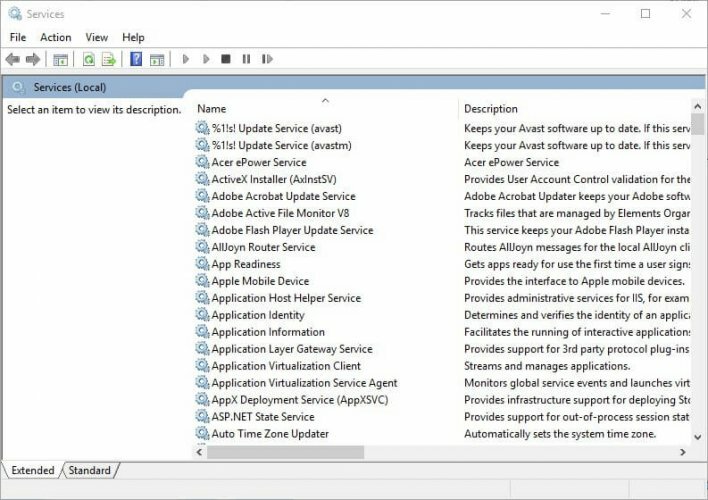
- Dvostruki klik Služba dijagnostičke politike za otvaranje prozora prikazanog izravno ispod.

- Odaberi Onemogućeno na Vrsta pokretanja padajući izbornik.
- pritisni Prijavite se, a zatim odaberite u redu opcija.
- Ponovno pokrenite radnu površinu i prijenosno računalo nakon što onemogućite uslugu dijagnostičkih pravila.
8. Smanjite grafičke postavke
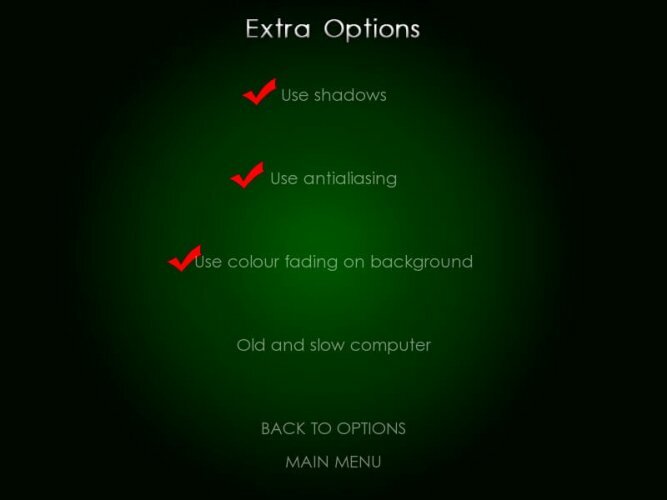
Igre mucaju više kada igrači odaberu grafičke postavke koje su malo previsoke za računala na kojima igraju igre.
Dakle, smanjenje grafičkih postavki igre na standardne ili niske također bi moglo iskorijeniti barem dio mucanja.
Niže grafičke postavke zasigurno će osigurati bržu i glatku igru.
Izbornici postavki većine igara sustava Windows uključuju grafičke opcije, poput razlučivosti, koje se igrači mogu prilagoditi.
Dakle, tako igrači mogu popraviti mucanje igara u sustavu Windows 10. Tada će igranje igara biti puno uglađenije nego prije.
Javite nam koje vam je od gore predstavljenih rješenja uspjelo i nemojte se sramiti podijeliti i daljnja zaobilazna rješenja.
 I dalje imate problema?Popravite ih pomoću ovog alata:
I dalje imate problema?Popravite ih pomoću ovog alata:
- Preuzmite ovaj alat za popravak računala ocijenjeno odličnim na TrustPilot.com (preuzimanje započinje na ovoj stranici).
- Klik Započni skeniranje kako biste pronašli probleme sa sustavom Windows koji bi mogli uzrokovati probleme s računalom.
- Klik Popravi sve za rješavanje problema s patentiranim tehnologijama (Ekskluzivni popust za naše čitatelje).
Restoro je preuzeo 0 čitatelji ovog mjeseca.
Često postavljana pitanja
Mnogo je razloga zbog kojih biste primijetili mucanje u igrama: a umočite u svoj FPS, učitavanje sredstava mehanizma igre ili neusklađenost vašeg FPS-a i brzine osvježavanja.
Ovdje možete pronaći ažuriranje upravljačkih programa grafičke kartice do podešavanja Windows Game Bar-a sva rješenja morate popraviti mucanje u igrama u sustavu Windows 10.
Moguće je da vaše računalo nema dovoljno resursa za pokretanje igre, ali možete ih ispraviti pomoću njih optimizatori igara za računalo.


